Jedwali la yaliyomo
Mafunzo yanafafanua utendakazi wa MAX kwa mifano mingi ya fomula inayoonyesha jinsi ya kupata thamani ya juu zaidi katika Excel na kuangazia nambari kubwa zaidi katika laha yako ya kazi.
MAX ni mojawapo ya njia iliyonyooka na iliyonyooka zaidi. vitendaji vya Excel rahisi kutumia. Walakini, ina hila kadhaa kujua ambayo itakupa faida kubwa. Sema, unatumia vipi chaguo la kukokotoa la MAX na masharti? Au unawezaje kutoa dhamana kubwa kabisa? Mafunzo haya yanatoa suluhisho zaidi ya moja kwa kazi hizi na zingine zinazohusiana.
Kitendaji cha Excel MAX
Kitendaji cha MAX katika Excel hurejesha thamani ya juu zaidi katika seti ya data ambayo unabainisha.
Sintaksia ni kama ifuatavyo:
MAX(nambari1, [nambari2], …)Ambapo nambari inaweza kuwakilishwa na thamani ya nambari, safu, iliyopewa jina. masafa, marejeleo ya kisanduku au safu iliyo na nambari.
Nambari1 inahitajika, nambari2 na hoja zinazofuata ni za hiari.
Kitendo cha kukokotoa MAX. inapatikana katika matoleo yote ya Excel kwa Office 365, Excel 2019, Excel 2016, Excel 2013, Excel 2010, Excel 2007, na matoleo mapya zaidi.
Jinsi ya kutengeneza fomula MAX katika Excel
Kwa unda fomula ya MAX kwa njia rahisi zaidi kutoka, unaweza kuandika nambari moja kwa moja kwenye orodha ya hoja, kama hii:
=MAX(1, 2, 3)
Kwa vitendo, ni jambo la kawaida sana wakati nambari "zina msimbo ngumu" . Kwa sehemu kubwa, utashughulika na safu na visanduku.
Njia ya haraka sana ya kuunda UpeoIli sheria ifanye kazi, hakikisha kuwa umefunga viwianishi vya safu wima kwa alama ya $.
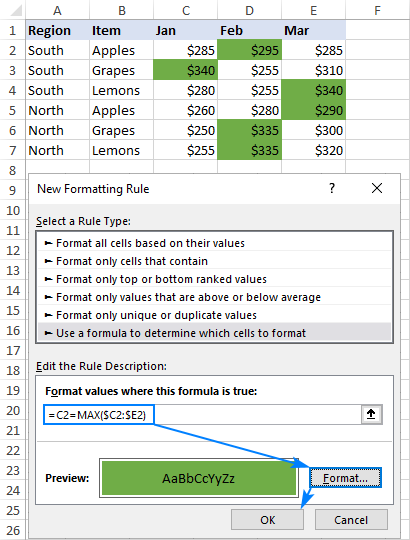
Kidokezo. Kwa njia sawa, unaweza kuangazia thamani ya juu katika kila safu . Hatua hizo ni sawa kabisa, isipokuwa kwamba unaandika fomula ya safu wima ya kwanza na kufunga viwianishi vya safu mlalo: =C2=MAX(C$2:C$7)
Kwa maelezo zaidi, tafadhali angalia Jinsi ya kuunda kanuni ya uumbizaji wa masharti kulingana na fomula.
Kitendaji cha Excel MAX hakifanyi kazi
MAX ni mojawapo ya vitendakazi vya moja kwa moja vya Excel kutumia. Ikiwa kinyume na matarajio yote haifanyi kazi vizuri, kuna uwezekano mkubwa kuwa mojawapo ya masuala yafuatayo.
Mchanganyiko wa MAX huleta sifuri
Ikiwa fomula ya kawaida ya MAX itarudisha 0 ingawa kuna nambari za juu zaidi. katika safu iliyobainishwa, kuna uwezekano kwamba nambari hizo zimeumbizwa kama maandishi. Ni hasa wakati unapoendesha kazi ya MAX kwenye data inayoendeshwa na fomula zingine. Unaweza kuangalia hili kwa kutumia chaguo za kukokotoa za ISNUMBER, kwa mfano:
=ISNUMBER(A1)
Ikiwa fomula iliyo hapo juu italeta FALSE, thamani katika A1 si nambari. Kumaanisha, unapaswa kusuluhisha data asilia, si fomula MAX.
Fomula MAX hurejesha #N/A, #VALUE au hitilafu nyingine
Tafadhali angalia visanduku vilivyorejelewa kwa makini. Ikiwa seli yoyote kati ya zilizorejelewa ina hitilafu, fomula ya MAX itasababishakosa sawa. Ili kukwepa hili, angalia jinsi ya kupata thamani ya juu zaidi kwa kupuuza makosa yote.
Hiyo ndiyo jinsi ya kupata thamani ya juu zaidi katika Excel. Ninakushukuru kwa kusoma na natumai kukuona kwenye blogu yetu hivi karibuni!
Vipakuliwa vinavyopatikana:
Sampuli ya kitabu cha kazi cha Excel MAX
fomula inayopata thamani ya juu zaidi katika masafa ni hii:- Katika kisanduku, chapa =MAX(
- Chagua masafa ya nambari kwa kutumia kipanya.
- Chapa mabano ya kufunga.
- Bonyeza kitufe cha Ingiza ili kukamilisha fomula yako.
Kwa mfano, ili kubainisha thamani kubwa zaidi katika safu A1:A6 , fomula itaenda kama ifuatavyo:
=MAX(A1:A6)
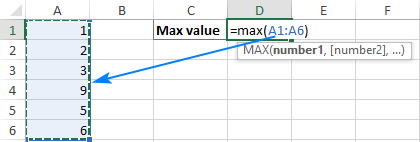
Ikiwa nambari zako ziko katika safu mlalo iliyoambatana (kama ilivyo katika hii kwa mfano), unaweza kupata Excel ili ikutengenezee fomula ya Max kiotomatiki. Hivi ndivyo jinsi:
- Chagua visanduku vilivyo na nambari zako.
- Kwenye Nyumbani kichupo, katika Kikundi cha Umbizo , bofya AutoSum na uchague Max kutoka kwenye orodha kunjuzi. (Au bofya AutoSum > Upeo kwenye kichupo cha Mfumo katika kikundi cha Maktaba ya Kazi. )
Hii itaingiza fomula iliyo tayari kutumika katika a kisanduku chini ya safu iliyochaguliwa, kwa hivyo tafadhali hakikisha kuwa kuna angalau seli moja tupu chini ya orodha ya nambari ambazo umechagua:
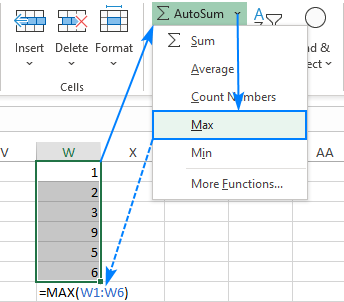
5 mambo ya kujua kuhusu utendakazi wa MAX
Ili kutumia fomula za Max laha zako za kazi kwa mafanikio, tafadhali kumbuka mambo haya rahisi:
- Katika matoleo ya sasa ya Excel, fomula MAX inaweza kukubali hadi 255 hoja.
- Ikiwa hoja hazina nambari moja, chaguo la kukokotoa la MAX hurejesha sufuri.
- Ikiwa hoja zina thamani moja au zaidi za hitilafu, hitilafu hurejeshwa.
- Tupuseli hazizingatiwi.
- Thamani za kimantiki na uwakilishi wa maandishi wa nambari zinazotolewa moja kwa moja katika orodha ya hoja huchakatwa (TRUE inatathmini kama 1, FALSE inatathmini kama 0). Katika marejeleo, thamani za kimantiki na za maandishi hupuuzwa.
Jinsi ya kutumia chaguo la kukokotoa MAX katika Excel - mifano ya fomula
Hapa chini utapata matumizi machache ya kawaida ya chaguo za kukokotoa za Excel MAX. Mara nyingi, kuna masuluhisho machache tofauti kwa kazi sawa, kwa hivyo ninakuhimiza ujaribu fomula zote ili kuchagua ile inayofaa zaidi aina yako ya data.
Jinsi ya kupata thamani ya juu zaidi katika kikundi
Ili kutoa nambari kubwa zaidi katika kundi la nambari, toa kikundi hicho kwenye chaguo la kukokotoa la MAX kama marejeleo ya masafa. Masafa yanaweza kuwa na safu mlalo na safu wima nyingi unavyotaka. Kwa mfano, ili kupata thamani ya juu zaidi katika safu C2:E7, tumia fomula hii rahisi:
=MAX(C2:E7)

Tafuta thamani ya juu zaidi katika visanduku visivyo karibu au masafa
Ili kutengeneza fomula MAX ya visanduku na visanduku visivyofungamana, unahitaji kujumuisha marejeleo kwa kila seli mahususi na/au masafa. Hatua zifuatazo zitakusaidia kufanya hivyo haraka na bila dosari:
- Anza kuandika fomula ya Max kwenye kisanduku.
- Baada ya kuandika mabano yanayofungua, shikilia Ctrl kitufe na uchague visanduku na safu kwenye laha.
- Baada ya kuchagua kipengee cha mwisho, toa Ctrl na uandike mabano ya kufunga.
- Bonyeza Enter.
Excelitatumia sintaksia ifaayo kiotomatiki, na utapata fomula inayofanana na hii:
=MAX(C5:E5, C9:E9)
Kama inavyoonyeshwa kwenye picha ya skrini iliyo hapa chini, fomula hurejesha kiwango cha juu cha jumla cha thamani ndogo kutoka safu mlalo ya 5 na 9:
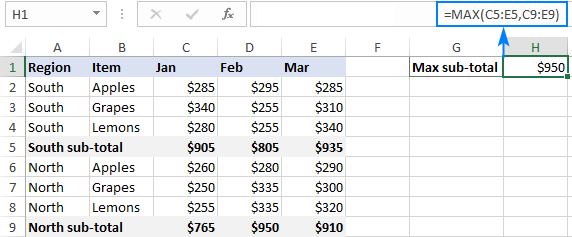
Jinsi ya kupata tarehe ya juu zaidi (ya hivi karibuni) katika Excel
Katika mfumo wa ndani wa Excel, tarehe si chochote ila nambari za mfululizo, kwa hivyo MAX kipengele cha kukokotoa huzishughulikia bila hitilafu.
Kwa mfano, ili kupata tarehe ya hivi punde ya uwasilishaji katika C2:C7, tengeneza fomula ya kawaida ya Max ambayo ungetumia kwa nambari:
=MAX(C2:C7)
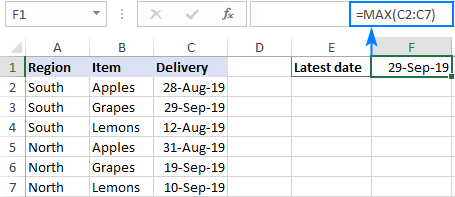
Kitendaji cha MAX katika Excel chenye masharti
Unapotaka kupata thamani ya juu zaidi kulingana na masharti, kuna fomula kadhaa za kuchagua. Ili kuhakikisha kuwa fomula zote zinarejesha matokeo yanayofanana, tutazijaribu kwenye seti sawa ya data.
Jukumu : Pamoja na bidhaa zilizoorodheshwa katika B2:B15 na takwimu za mauzo katika C2:C15, tunalenga kupata ofa ya juu zaidi ya ingizo la bidhaa mahususi katika F1 (tafadhali angalia picha ya skrini mwishoni mwa sehemu hii).
fomula ya Excel MAX IF
Ikiwa una ukitafuta fomula inayofanya kazi katika matoleo yote ya Excel 2000 hadi Excel 2019, tumia chaguo la kukokotoa la IF ili kujaribu hali hiyo, kisha upitishe safu inayotokana na chaguo la kukokotoa la MAX:
=MAX(IF(B2:B15=F1, C2:C15))
Kwa fomula ili kufanya kazi, lazima ibonyeze Ctrl + Shift + Enter wakati huo huo ili kuiingiza kama fomula ya safu. Ikiwa yote yamefanywa kwa usahihi, Excel itaambatanisha fomula yako ndani{curly braces}, ambayo ni kielelezo cha kuona cha fomula ya mkusanyiko.
Pia inawezekana kutathmini hali kadhaa katika fomula moja, na mafunzo yafuatayo yanaonyesha jinsi gani: MAX IF na hali nyingi.
Fomula isiyo ya safu MAX IF
Ikiwa hupendi kutumia fomula za safu katika laha zako za kazi, basi unganisha MAX na chaguo la kukokotoa la SUMPRODUCT ambalo huchakata mkusanyiko kiasili:
=SUMPRODUCT(MAX((B2:B15=F1)*(C2:C15)))
Kwa maelezo zaidi, tafadhali angalia MAX IF bila safu.
Kitendaji cha MAXIFS
Katika Excel 2019 na Excel kwa Office 365, kuna chaguo maalum la kukokotoa linaloitwa MAXIFS, ambalo limeundwa kutafuta thamani ya juu kabisa yenye hadi vigezo 126.
Kwa upande wetu, kuna sharti moja tu, kwa hivyo fomula ni rahisi kama:
=MAXIFS(C2:C15, B2:B15, F1)
Kwa maelezo ya kina. ya sintaksia, tafadhali angalia Excel MAXIFS yenye mifano ya fomula.
Picha ya skrini iliyo hapa chini inaonyesha fomula zote 3 zinazotumika:
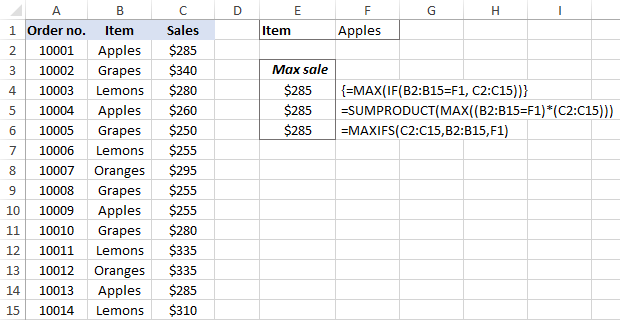
Pata thamani ya juu zaidi ukipuuza sufuri
Hii ni, kwa kweli, tofauti ya MAX yenye masharti iliyojadiliwa katika utangulizi mfano mbaya. Ili kuwatenga sufuri, tumia "si sawa na" opereta kimantiki na uweke usemi "0" katika vigezo vya MAXIFS au jaribio la kimantiki la MAX IF.
Kama unavyoelewa, kujaribu hali hii ni jambo la maana. ikiwa ni nambari hasi . Kwa nambari chanya, hundi hii ni ya kupita kiasi kwa sababu nambari yoyote chanya ni kubwa kuliko sifuri.
Ili kuijaribu, hebu tutafutepunguzo la chini kabisa katika masafa C2:C7. Kwa vile mapunguzo yote yanawakilishwa na nambari hasi, punguzo ndogo zaidi ndiyo thamani kubwa zaidi.
MAX IF
Hakikisha umebofya Ctrl + Shift + Enter ili kukamilisha kwa usahihi fomula hii ya mkusanyiko:
=MAX(IF(C2:C70, C2:C7))
MAXIFS
Ni fomula ya kawaida, na kibonye cha kawaida cha Enter kitatosha.
=MAXIFS(C2:C7,C2:C7,"0")
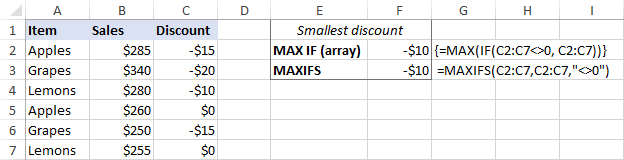
Tafuta makosa ya juu zaidi ya kupuuza
Unapofanya kazi na kiasi kikubwa cha data inayoendeshwa na fomula mbalimbali, kuna uwezekano kwamba baadhi ya fomula zako zitasababisha makosa, ambayo yatasababisha fomula MAX kurejesha hitilafu pia.
Kama suluhu, unaweza kutumia MAX IF pamoja na ISERROR. Ikizingatiwa kuwa unatafuta katika masafa A1:B5, fomula inachukua umbo hili:
=MAX(IF(ISERROR(A1:B5)), "", A1:B5))
Ili kurahisisha fomula, tumia chaguo za kukokotoa za IFERROR badala ya mseto wa IF ISERROR. Hii pia itafanya mantiki kuwa wazi zaidi - ikiwa kuna hitilafu katika A1:B5, ibadilishe kwa mfuatano tupu (''), kisha upate thamani ya juu zaidi katika masafa:
=MAX(IFERROR(A1:B5, ""))
Nzi katika marhamu ni kwamba unahitaji kukumbuka kubonyeza Ctrl + Shift + Enter kwa sababu hii inafanya kazi tu kama fomula ya mkusanyiko.
Katika Excel 2019 na Excel kwa Office 356, chaguo la kukokotoa la MAXIFS linaweza kuwa suluhu, mradi seti yako ya data ina angalau nambari moja chanya au thamani sifuri:
=MAXIFS(A1:B5,A1:B5,">=0")
Kwa kuwa fomula inatafuta thamani ya juu zaidi yenye sharti."kubwa kuliko au sawa na 0", haitafanya kazi kwa seti ya data inayojumuisha nambari hasi pekee.
Vikwazo hivi vyote si vyema, na ni dhahiri tunahitaji suluhu bora. Chaguo za kukokotoa za AGGREGATE, ambazo zinaweza kufanya shughuli kadhaa na kupuuza thamani za makosa, hutoshea kikamilifu:
=AGGREGATE(4, 6, A1:B5)
Nambari ya 4 katika hoja ya 1 inaonyesha chaguo za kukokotoa MAX, nambari 6 katika 2. hoja ni chaguo la "puuza makosa", na A1:B5 ndiyo masafa unayolenga.
Chini ya hali nzuri, fomula zote tatu zitaleta matokeo sawa:

Jinsi ya kupata thamani ya juu kabisa katika Excel
Unapofanya kazi na anuwai ya nambari chanya na hasi, wakati mwingine unaweza kutaka kupata thamani kamili kabisa bila kujali ishara.
Ya kwanza. wazo linalokuja akilini ni kupata thamani kamili za nambari zote katika safu kwa kutumia chaguo la kukokotoa la ABS na kulisha hizo hadi MAX:
{=MAX(ABS( range))}Hii ni fomula ya safu, kwa hivyo usisahau kuithibitisha kwa njia ya mkato ya Ctrl + Shift + Enter. Tahadhari nyingine ni kwamba inafanya kazi kwa kutumia nambari pekee na kusababisha hitilafu iwapo kuna data isiyo ya nambari.
Hujafurahishwa na fomula hii? Kisha tujenge kitu kinachofaa zaidi :)
Je, ikiwa tutapata thamani ya chini zaidi, kubadilisha au kupuuza ishara yake, na kisha kutathmini pamoja na nambari nyingine zote? Ndio, hiyo itafanya kazi kikamilifu kama fomula ya kawaida. Kama ziada ya ziada, nihushughulikia maingizo ya maandishi na hitilafu vyema:
Kwa nambari chanzo katika A1:B5, fomula zinakwenda kama ifuatavyo.
Array fomula (iliyokamilishwa kwa Ctrl + Shift + Ingiza):
=MAX(ABS(A1:B5))
Kawaida fomula (iliyojazwa na Enter):
=MAX(MAX(A1:B5), -MIN(A1:B5))
au
=MAX(MAX(A1:B5), ABS(MIN(A1:B5)))
Picha ya skrini iliyo hapa chini inaonyesha matokeo:

Rejesha thamani kamili ya juu zaidi inayohifadhi ishara
Katika hali zingine, unaweza kuwa na hitaji la kupata thamani kamili kubwa zaidi lakini kurudisha nambari pamoja na ishara yake asili, si thamani kamili.
Ikizingatiwa kuwa nambari ziko katika seli A1:B5, hii ndio fomula ya kutumia:
=IF(ABS(MAX(A1:B5))>ABS(MIN(A1:B5)), MAX(A1:B5), MIN(A1:B5))
Ngumu kwa mtazamo wa kwanza, mantiki ni rahisi sana kufuata. Kwanza, unapata nambari kubwa na ndogo zaidi katika safu na kulinganisha maadili yao kamili. Ikiwa thamani ya juu kabisa ni kubwa kuliko thamani ya min kabisa, nambari ya juu inarudishwa, vinginevyo - nambari ya chini. Kwa sababu fomula hurejesha thamani halisi na si kamili, huhifadhi maelezo ya ishara:

Jinsi ya kuangazia thamani ya juu katika Excel
Katika hali unapotaka. ili kutambua nambari kubwa zaidi katika seti halisi ya data, njia ya haraka zaidi ni kuiangazia kwa umbizo la masharti la Excel. Mifano iliyo hapa chini itakuelekeza katika matukio mawili tofauti.
Angazia nambari ya juu zaidi katika masafa
Microsoft Excel ina sheria iliyofafanuliwa awali ya kuumbiza thamani zilizoorodheshwa za juu, ambazoinakidhi mahitaji yetu kikamilifu. Hizi ndizo hatua za kuitumia:
- Chagua anuwai yako ya nambari (C2:C7 kwa upande wetu).
- Kwenye kichupo cha Nyumbani , kwenye kichupo Mitindo kikundi, bofya umbizo la masharti > Kanuni Mpya .
- Katika Kanuni Mpya ya Uumbizaji kisanduku cha mazungumzo, chagua Umbiza tu thamani zilizoorodheshwa za juu au chini .
- Katika sehemu ya chini kabisa kidirisha, chagua Juu kutoka kwenye orodha kunjuzi na uandike 1 kwenye kisanduku kando yake (ikimaanisha unataka kuangazia kisanduku kimoja kilicho na thamani kubwa zaidi).
- Bofya >Kitufe cha umbizo na uchague umbizo unalotaka.
- Bofya Sawa mara mbili ili kufunga madirisha yote mawili.
Imekamilika! Thamani ya juu zaidi katika safu iliyochaguliwa inaangaziwa kiotomatiki. Iwapo kuna zaidi ya thamani moja ya juu (rudufu), Excel itaangazia zote:
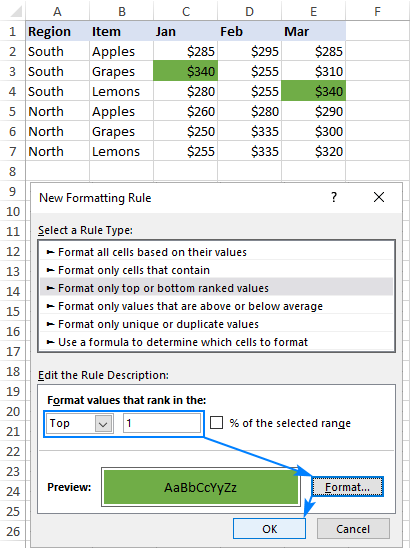
Angazia thamani ya juu katika kila safu
Kwa kuwa hakuna iliyojengwa -katika sheria ili kufanya thamani ya juu zaidi ionekane kutoka kwa kila safu, itabidi usanidi yako mwenyewe kulingana na fomula ya MAX. Hivi ndivyo unavyofanya:
- Chagua safu mlalo zote ambazo ungependa kuangazia thamani za juu zaidi (C2:C7 katika mfano huu).
- Kwenye kichupo cha Nyumbani , katika kikundi cha Mitindo , bofya Kanuni Mpya > Tumia fomula ili kubainisha visanduku vya kufomati .
- Katika Umbizo thamani ambapo fomula hii ni kweli kisanduku, weka fomula hii:
=C2=MAX($C2:$E2)Ambapo C2 ni kisanduku cha kushoto zaidi na $C2:$E2 ni safu mlalo ya kwanza.

